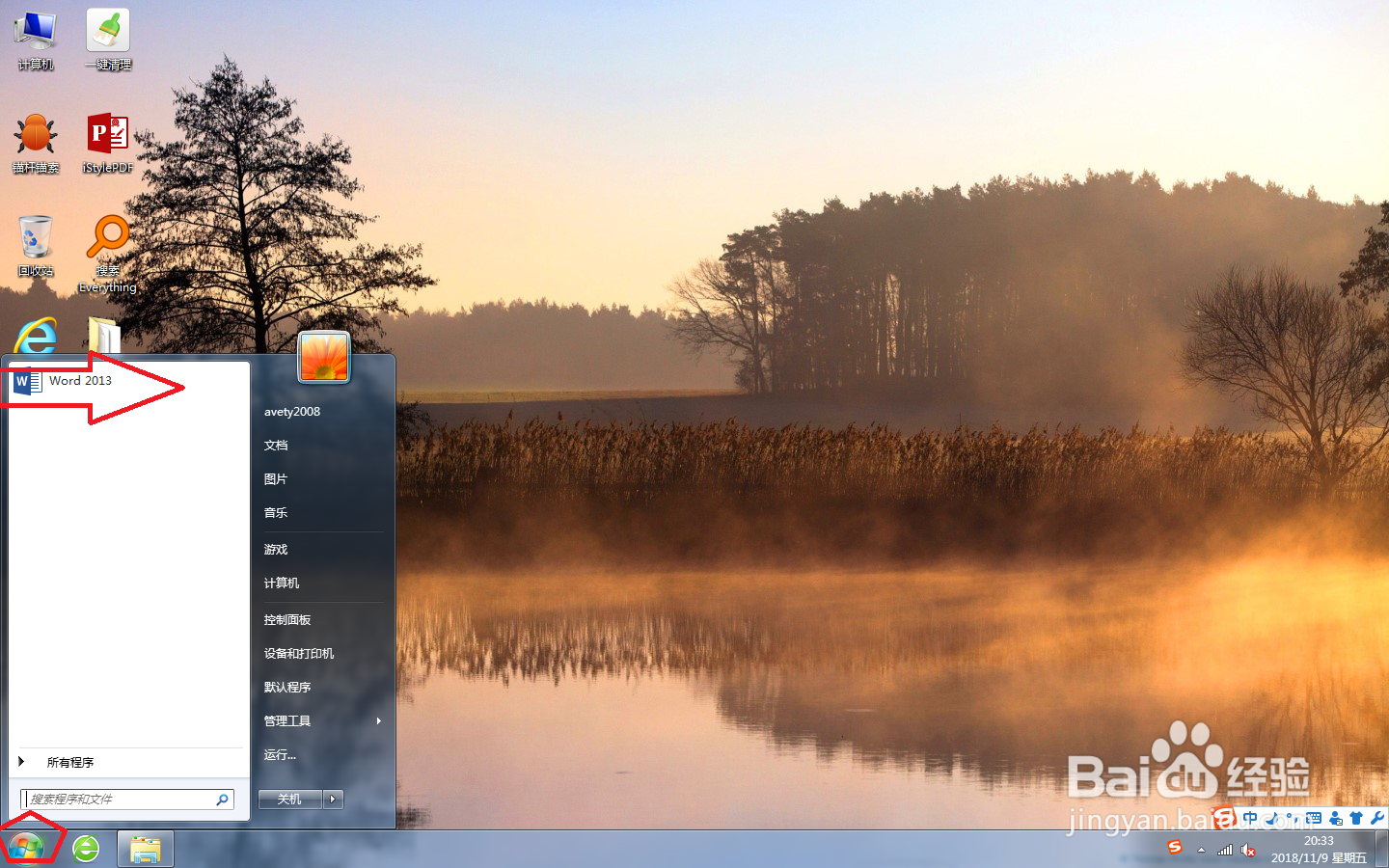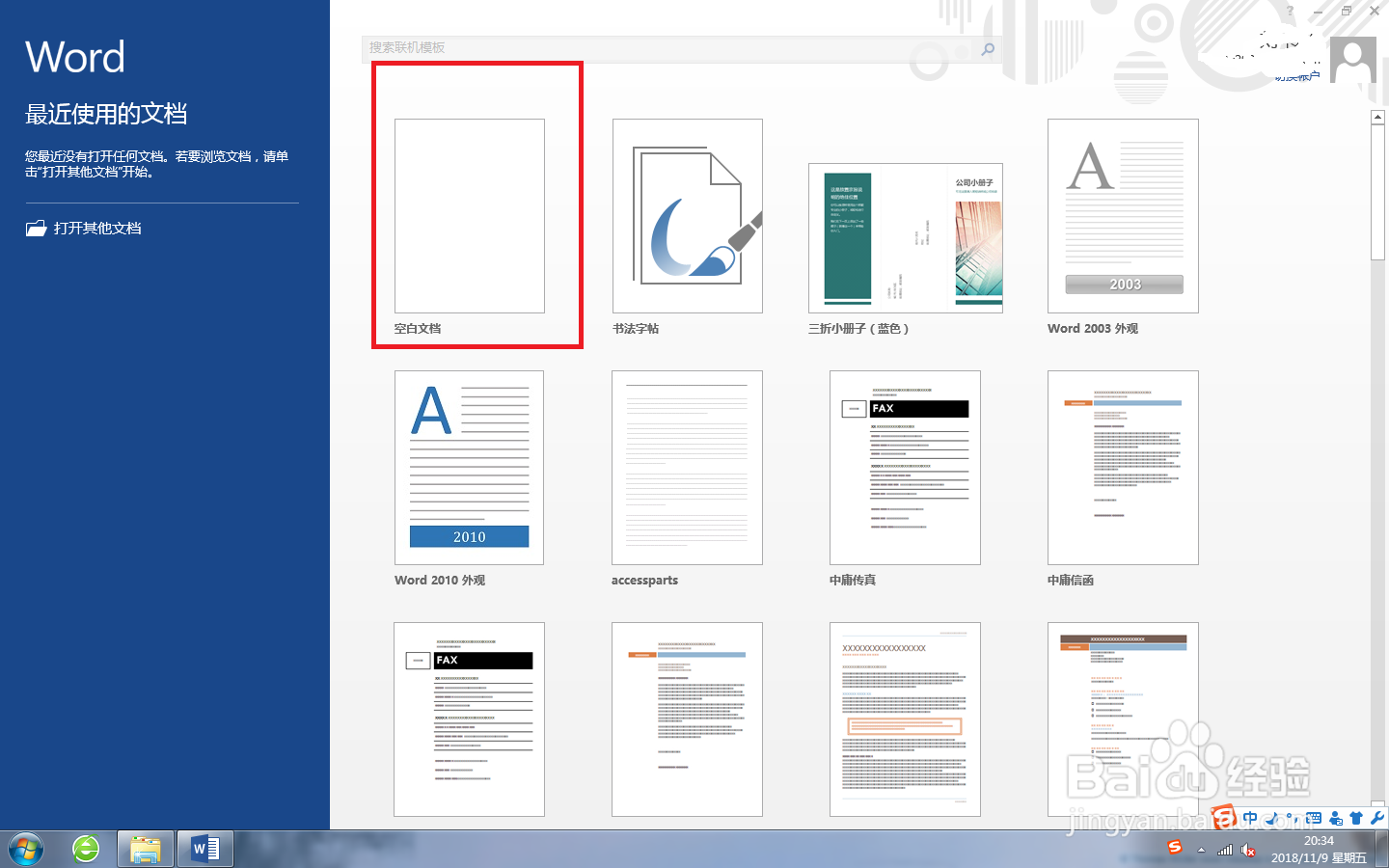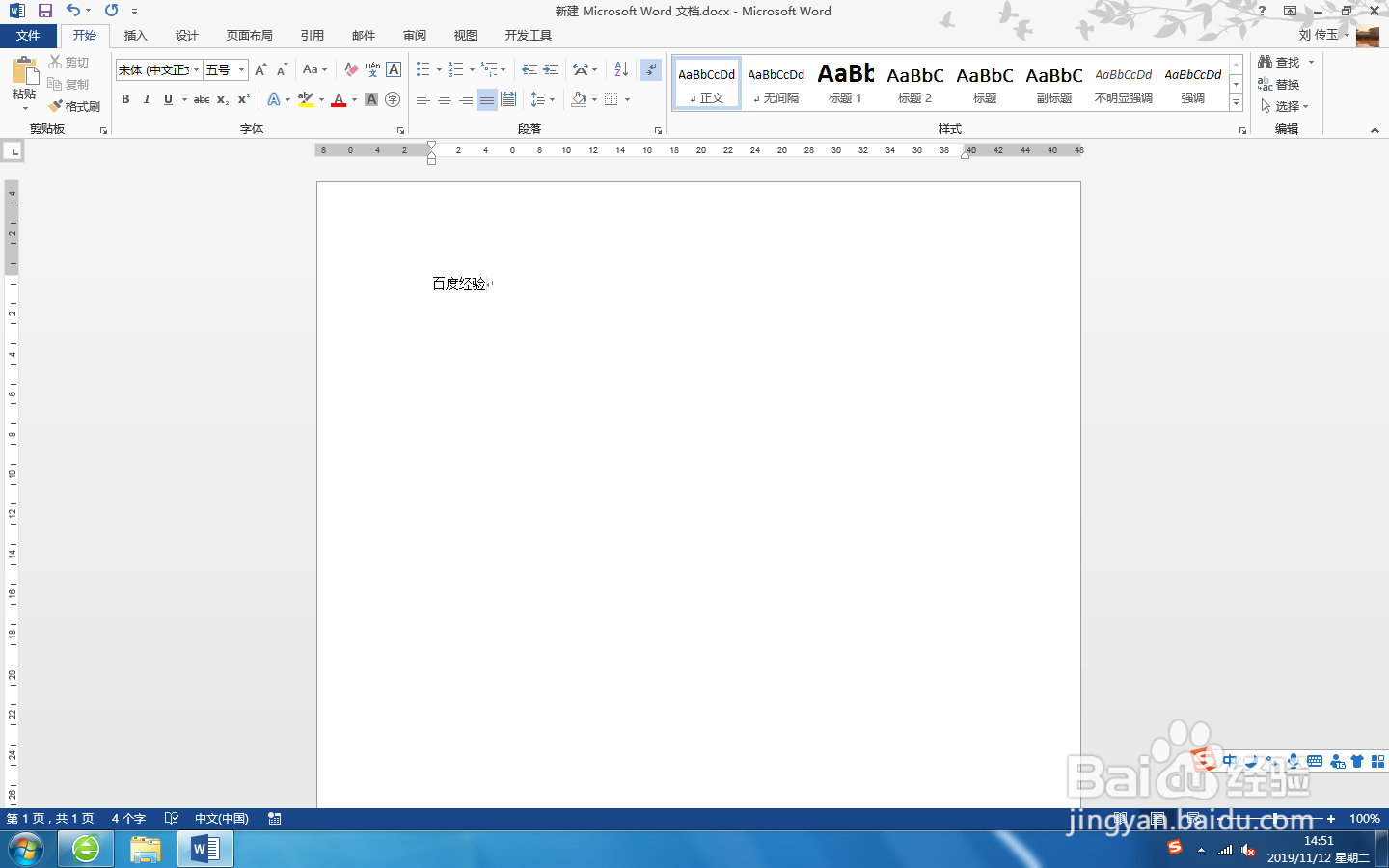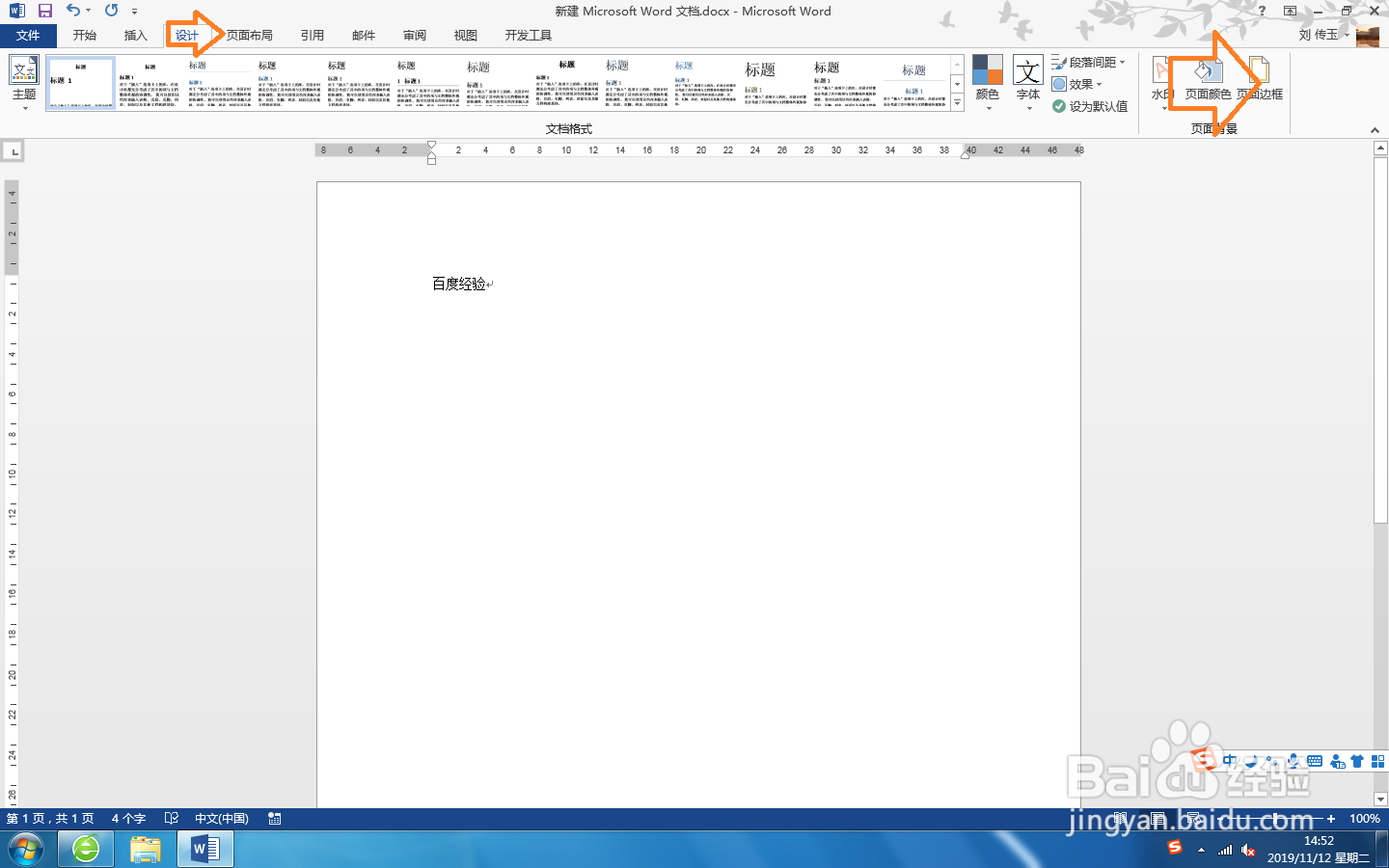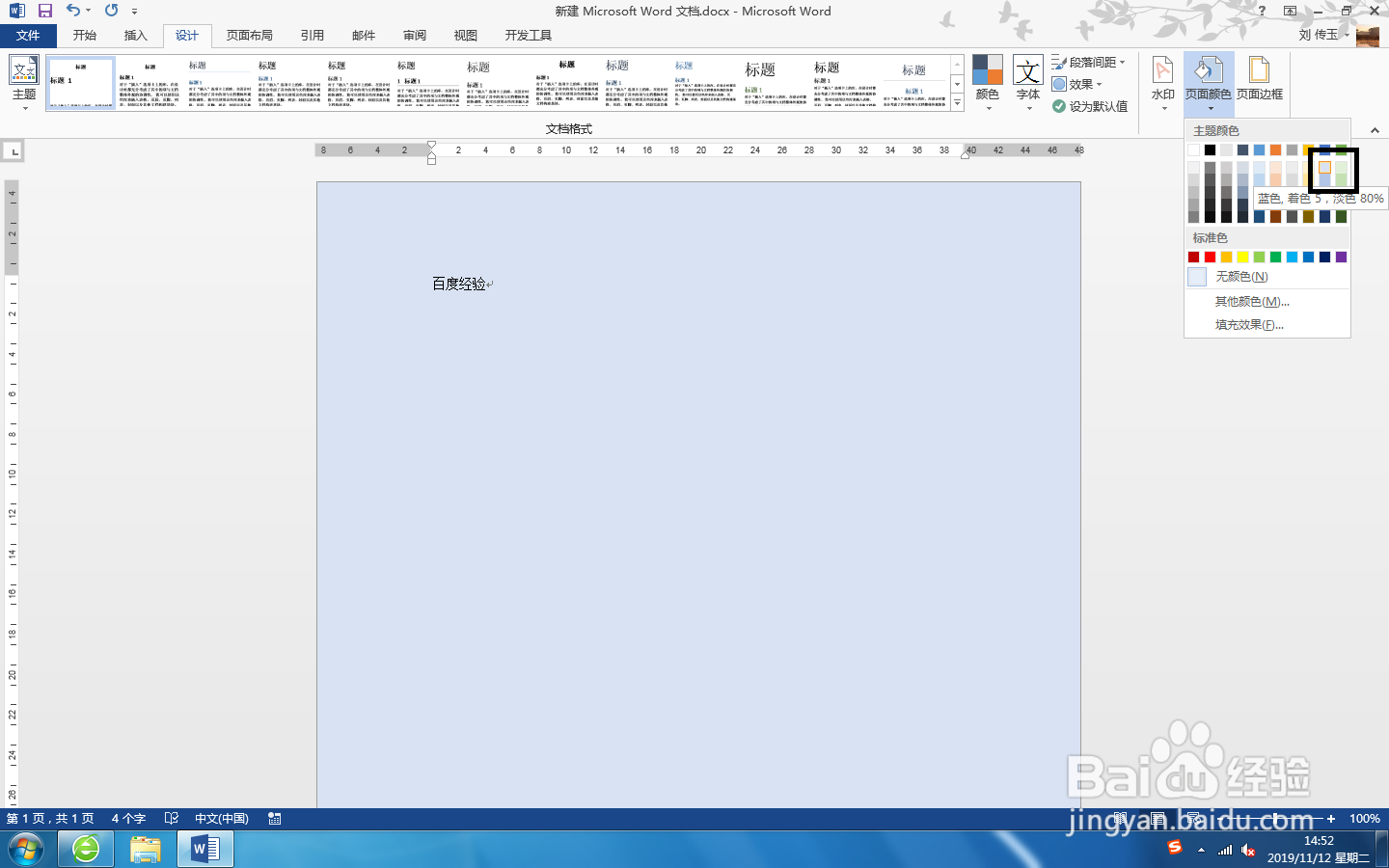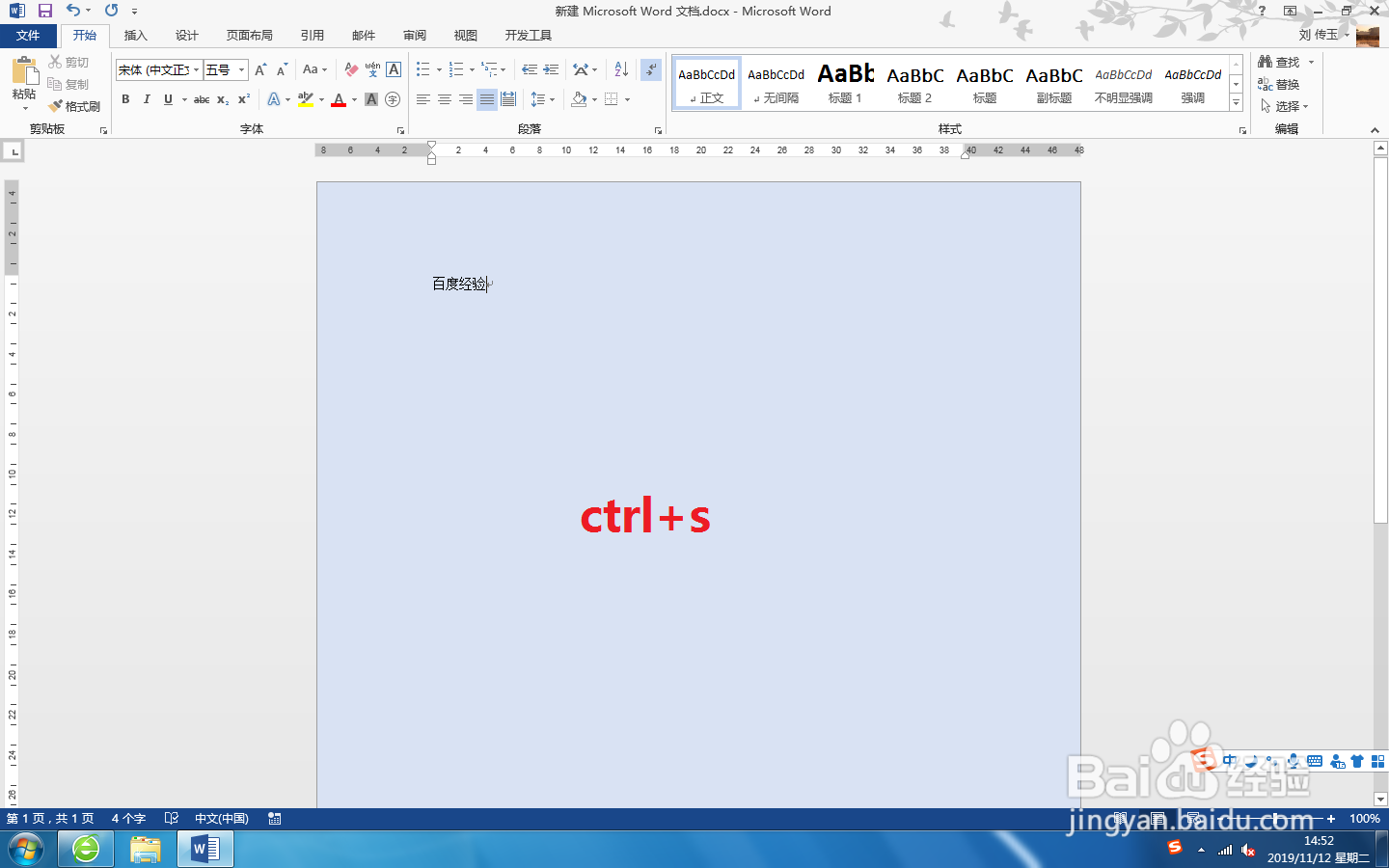Word 2013中,调整文档页面的颜色
1、点击任务栏开始按钮,选择【Word 2013文档】,如图。
2、在接下来弹出的界面中,选择空白文档。
3、在文档中,输入文字如图。
4、在常用工具栏上选择【设计】-【页面颜色】,如图。
5、在弹出的颜色列表中,选择合适的颜色,如图。
6、这就是更改后的颜色,默认一般为白色。
声明:本网站引用、摘录或转载内容仅供网站访问者交流或参考,不代表本站立场,如存在版权或非法内容,请联系站长删除,联系邮箱:site.kefu@qq.com。
阅读量:84
阅读量:36
阅读量:82
阅读量:38
阅读量:87